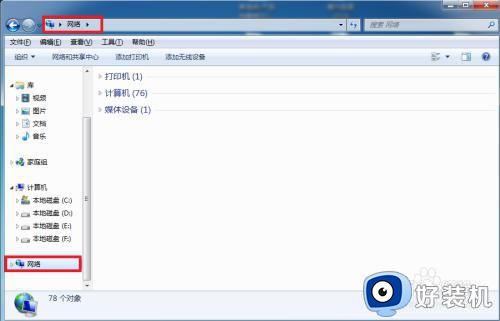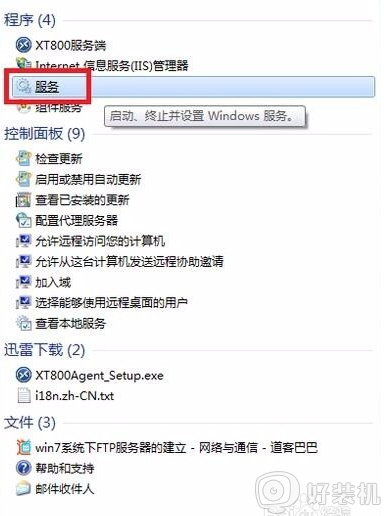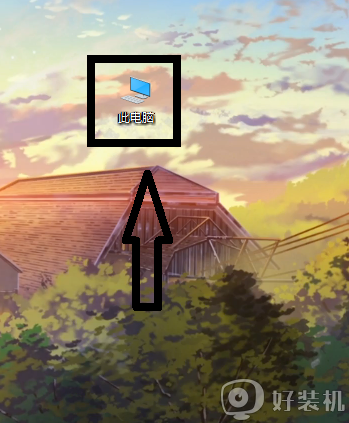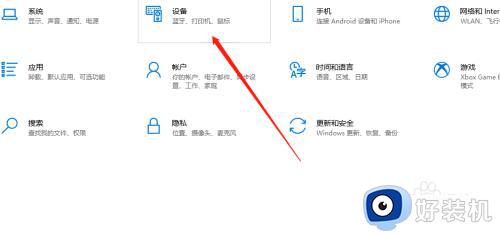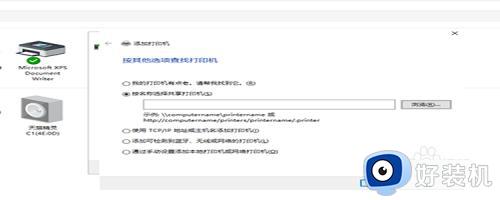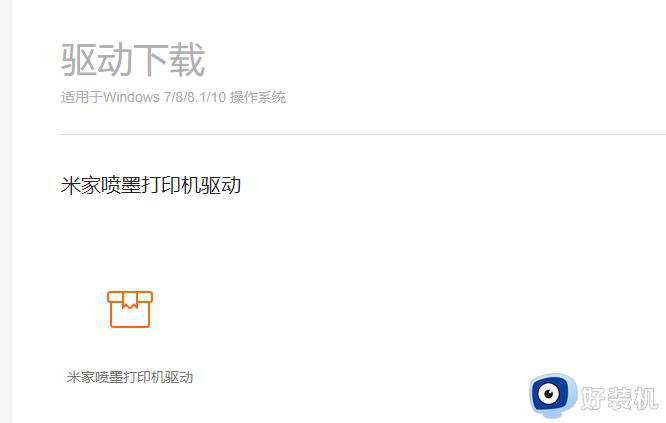电脑怎么跟打印机连接 电脑怎么连上打印机
打印机是现在办公人员中经常要用到的设备,大家都知道如果要在电脑中使用打印机的话,就要先跟打印机进行连接,虽然方法并不难,可是仍然有一部分小伙伴可能还不清楚电脑怎么跟打印机连接吧,为了帮助到大家,现在就给大家讲述一下电脑连上打印机的详细步骤吧。
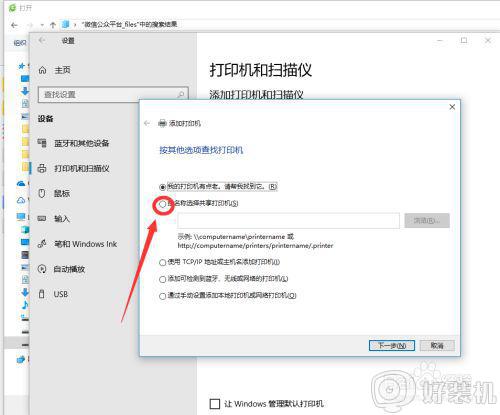
打印机注意点:
给大家强调一点,如果是电脑和打印机通过USB数据线进行连接,自动检测查找打印机联机安装驱动就可以了。
假如是通过其他有线或者无线网络连接其他设备上的打印机,必须保证设备处在同一个局域网,必须保证连接打印机设备上共享了打印机。
否则是查找不到这个打印机,无法进行连接的,特别是在使用WiFi的情况下,要保证连接的是同一个网络。
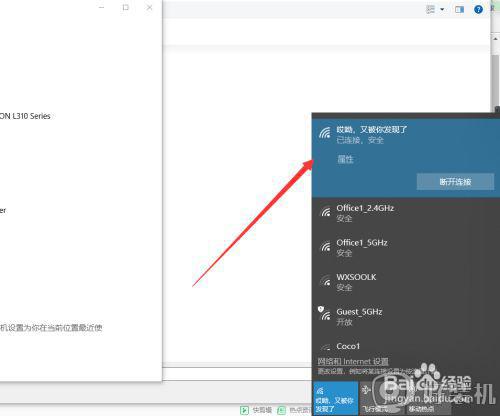
1、保证的之前我说的两点后,接下来在需要连接打印机的电脑上点击左下角Windows按钮,找到设置---设备,可以对打印机进行添加。
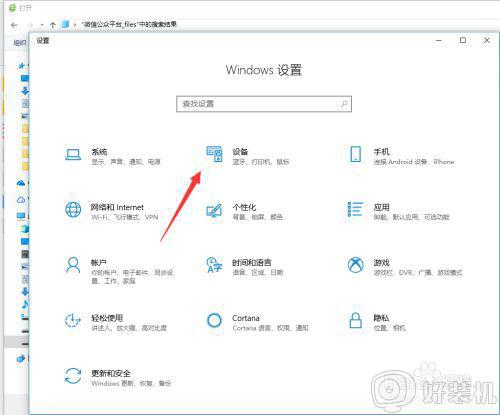
2、在左侧找到打印机和扫描仪,这些都是常有的外接硬件,都是需要连接设置的。
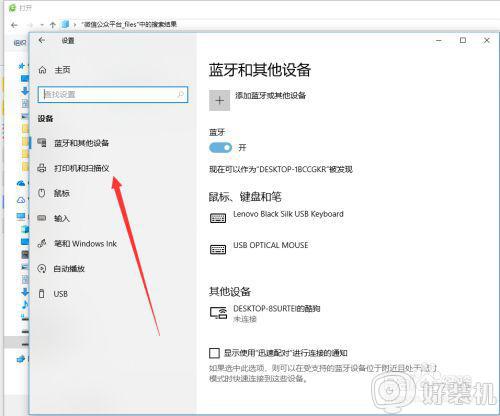
3、在右侧弹出来的添加打印机或者扫描仪,点击一下+加号,如图所示,然后系统自动识别扫描。
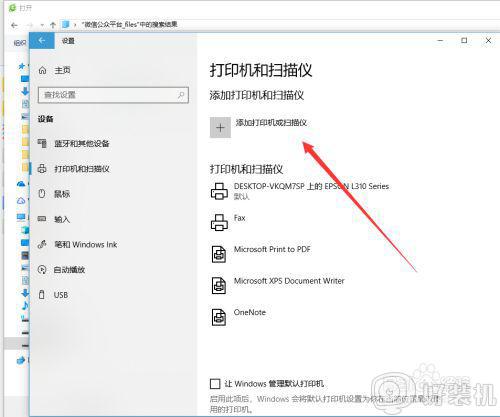
4、扫描结束后会显示可以添加安装的打印机,如果没有出现,手动输入打印机设备的地址进行连接也是可以的。
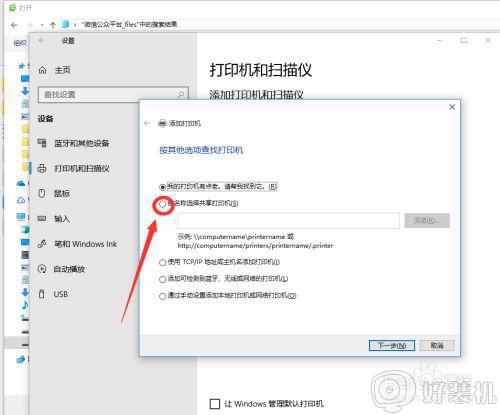
5、如图所示,这个就是同时处在一个局域网的其他设备,点击选择有打印机连接的设备查找打印机,双击启动进行连接。
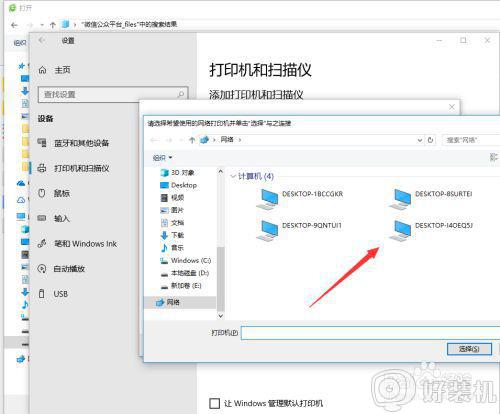
6、连接的时候需要一定的时间来安装驱动设备,这个操作需要在连接网络的情况下进行。
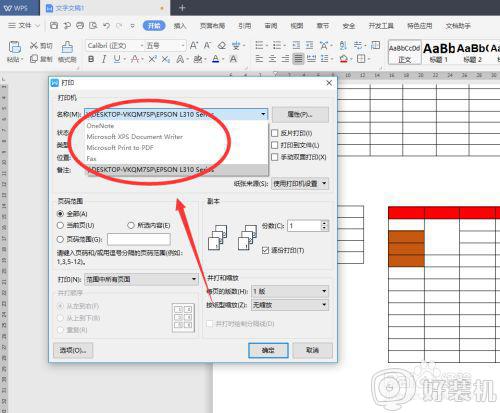
7、添加完成之后,如果一台电脑连接上了多个打印机,在打印的时候要选择对应输出文件的类型,然后找到对应的打印机名称设置完成后再进行打印。
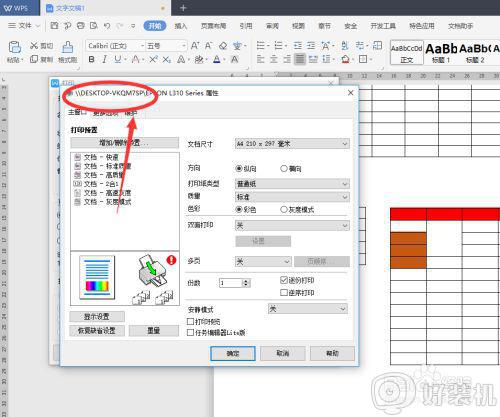
上述给大家讲解的便是电脑怎么跟打印机连接的详细步骤,有这个需要的用户们可以学习上面的方法来连接吧,希望可以帮助到大家。